Windows11 컴퓨터(PC) 마더보드 메모리 램 슬롯 개수 확인하는 방법

컴퓨터(PC)나 노트북을 사용하다가 램 메모리를 추가하고 싶은 경우, 가장 먼저 확인해야 할 것은 메모리 슬롯이 몇 개인지 확인하는 것입니다.
(가끔 메모리 슬롯 갯수에 대한 내용이 제품 상세 페이지에도 안 나오는 경우도 있음)
램 슬롯의 여유 공간이 있어야 메모리를 추가할 수 있기 때문입니다.
따라서 컴퓨터(PC)의 본체나 노트북을 분해하지 않고, 메모리 슬롯의 개수를 확인하는 방법에 대해서 알아보도록 하겠습니다.
윈도우11 컴퓨터(PC) 메인보드 모델명 확인하는 2가지 방법
윈도우11 컴퓨터(PC) 메인보드 모델명 확인하는 2가지 방법
Window11 컴퓨터(PC) 마더보드 모델명 확인하는 2가지 방법 컴퓨터(PC)를 본체를 열지 않고, 메인보드 모델명을 확인하는 2가지 방법에 대해서 알아보도록 하겠습니다. [드라이버] 3DP Chip/Net으로 자동
addplus.tistory.com
컴퓨터 사양 확인(CPU / 메인보드 / 램 / 그래픽 카드)하는 방법 - CPU-Z 다운로드 무설치 한글
컴퓨터 사양 확인(CPU / 메인보드 / 램 / 그래픽 카드)하는 방법 - CPU-Z 다운로드 무설치 한글
컴퓨터 사양 확인(CPU / 메인보드 / 램 / 그래픽 카드)하는 방법 - CPU-Z 다운로드 무설치 한글 한 번씩 컴퓨터 부품 정보를 확인해야 하는 때가 있습니다. 그럴 때 컴퓨터 사양을 확인할 수 있는 정
addplus.tistory.com
방법 1
1-1. 시작 → 우클릭 → 작업 관리자 (2가지 방법 중 택 1)
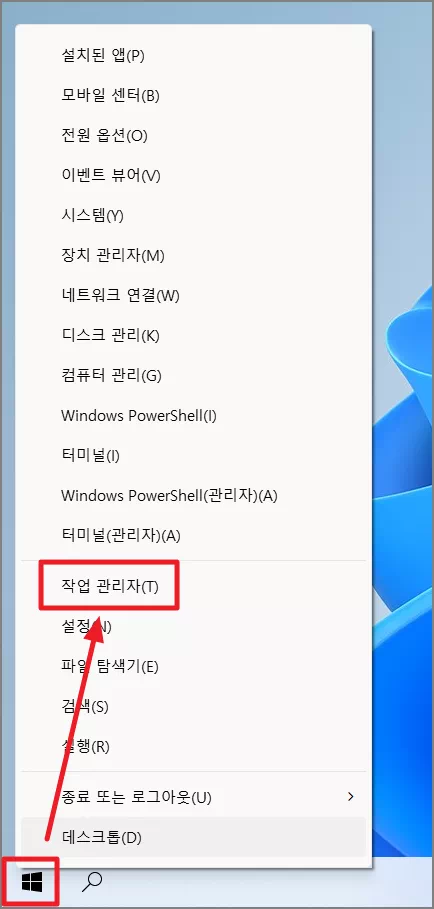
1-2. 작업 표시줄 → 작업 관리자 (2가지 방법 중 택 1)
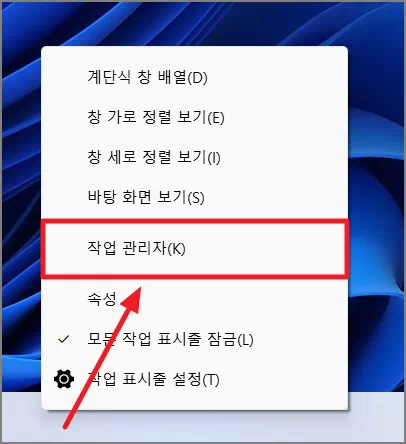
2. 성능
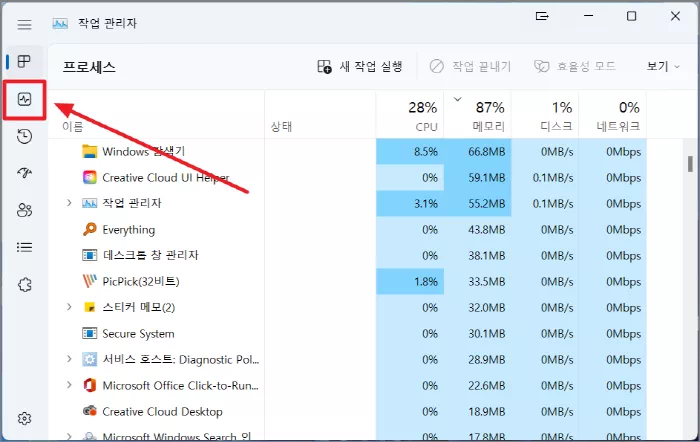
3. 메모리 → 사용된 슬롯
- 총 메모리 슬롯 2개 중 2개 모두 사용 중
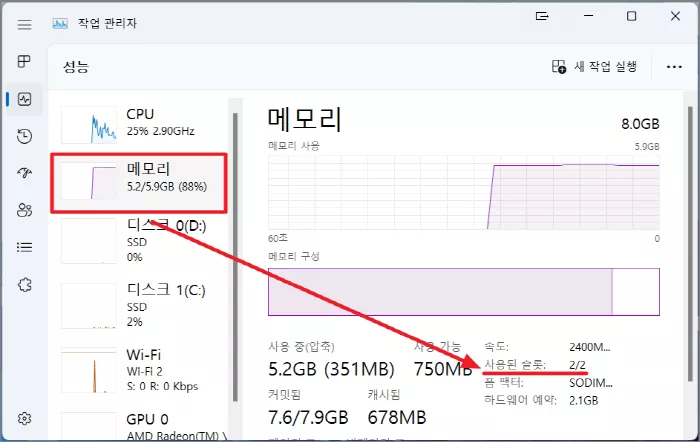
방법 2
1. 시작 또는 검색 → 'cmd' 검색 → 열기
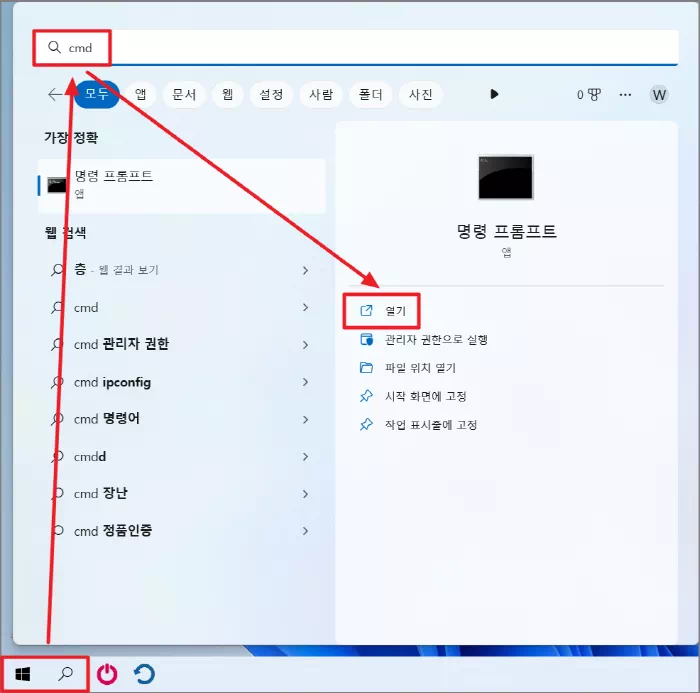
2. 명령 프롬프트 → 복사 붙여 넣기
wmic Memphysical get MaxCapacity, MemoryDevices |
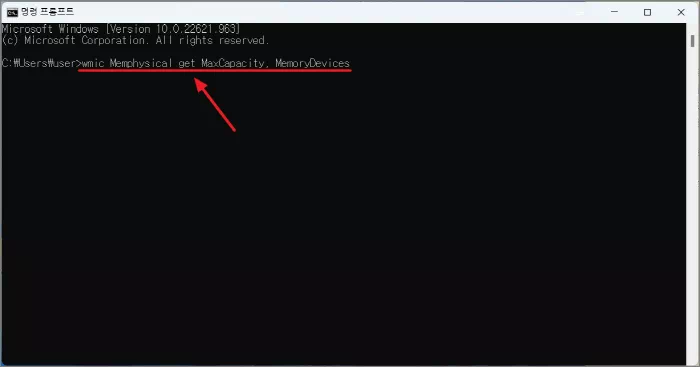
3. 메모리 슬롯 개수 확인
노트북인 경우 2개가 많으며, 데스크톱(PC)인 경우 4개가 일반적입니다.
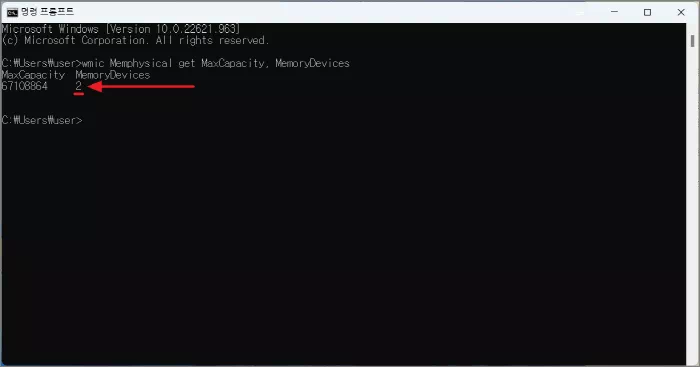
4. 명령 프롬프트 → 복사 붙여 넣기
wmic memorychip get banklabel, capacity |
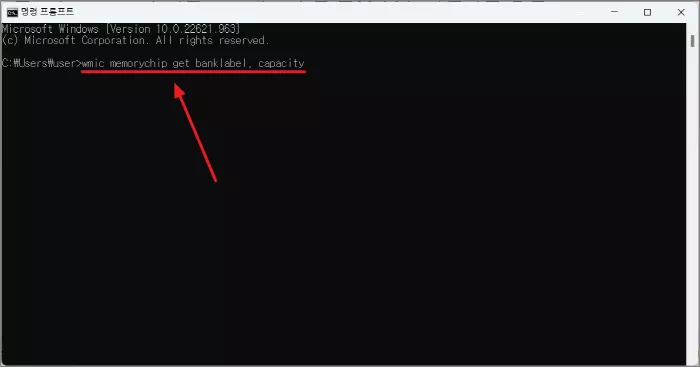
5. 사용 중인 메모리 슬롯 수와 용량 확인
- 현재 노트북에 메모리 슬롯이 2개에 램 메모리 2개를 사용 중이며, 메모리 용량 4기가 2개 내장되어 있습니다.
(4294967296bit = 4 Gbyte)
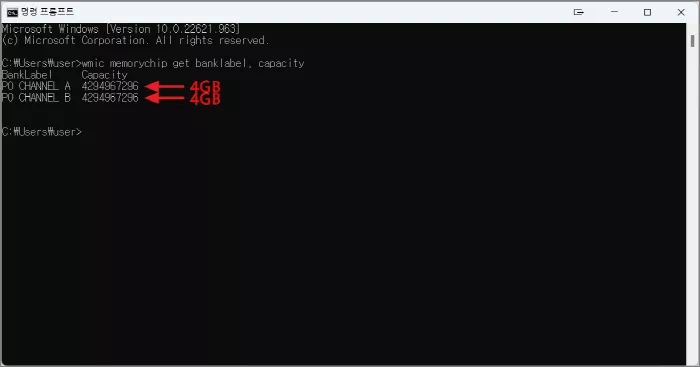
저에게도 소중한 시간을 내서 작성한 포스팅입니다.
조금이라도 정보가 도움이 되셨다면 공감 부탁드립니다.
공감은 포스팅에 큰 힘이 됩니다.
'컴퓨터ㆍ운영체제' 카테고리의 다른 글
| [Windows11] 윈도우11 파일 확장자 보이게 설정하는 방법 (0) | 2023.02.20 |
|---|---|
| [Windows11] 우클릭 메뉴 윈도우 11 → 윈도우10로 변경하기 (0) | 2023.01.31 |
| [윈도우11] 시스템 복원 지점 만들기 | 시스템 복원하는 방법 (0) | 2023.01.29 |
| 윈도우11 계산기 경로와 단축키 실행하기 - Calc (0) | 2023.01.28 |
| 윈도우11 컴퓨터(PC) 메인보드 모델명 확인하는 2가지 방법 (0) | 2023.01.26 |
| [AI] 사진 이미지를 만화나 일러스트 그림으로 변환하기 (0) | 2023.01.25 |
| 윈도우11 연결 프로그램 변경하기 | 기본앱 설정 바꾸기 (0) | 2023.01.20 |
| 윈도우11 윈도우 디펜더 끄기 | Windows 보안 비활성화 하는 방법 (0) | 2023.01.09 |






